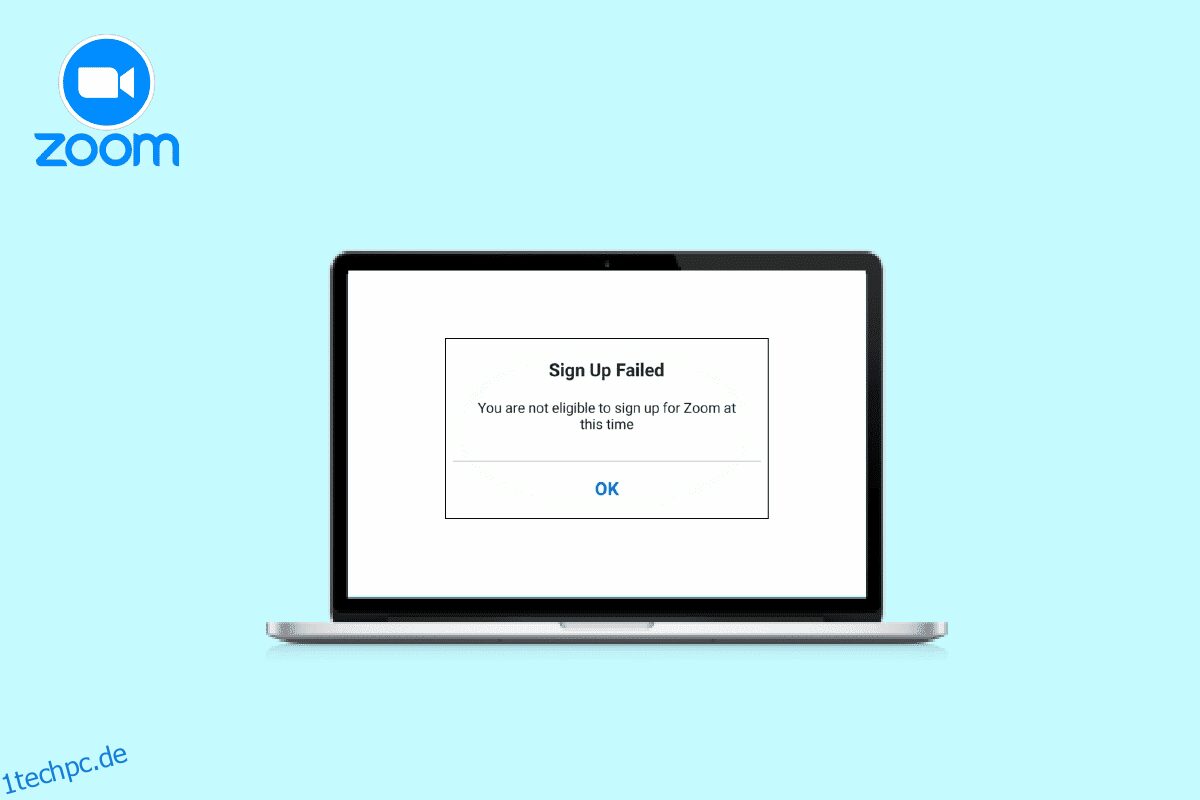Zoom hat die Art und Weise verändert, wie Online-Meetings stattfinden. Zoom ist zu einem allgemein bekannten Namen geworden, wenn es um Videokommunikation geht. Die Plattform wurde ursprünglich im Jahr 2012 veröffentlicht und hat seitdem Millionen von Benutzern aus der ganzen Welt gewonnen. Das Beste an Zoom ist, dass es über den Browser aufgerufen werden kann, ohne dass die App heruntergeladen werden muss. Es unterstützt auch mehrere Geräte, einschließlich Windows-PC, macOS, Android, iOS und ChromeOS. Ob für offizielle Zwecke oder für ein ungezwungenes Treffen, Sie können sich auf der Plattform anmelden und mit Hilfe der einfachen Benutzeroberfläche mit dem Betrieb beginnen. Obwohl sich trotz aller Vorteile von Zoom einige Benutzer darüber beschwert haben, dass bei Zoom der Fehler „Sie sind derzeit nicht für Zoom angemeldet“ aufgetreten ist. Wenn Sie einer dieser Benutzer sind und nach einer Lösung für diesen Fehler suchen, sind Sie auf der richtigen Seite gelandet. In unserem heutigen Leitfaden werden wir den Fehler „Zoom ist nicht zur Anmeldung berechtigt“ und die Gründe dafür besprechen. Gleichzeitig helfen wir Ihnen auch bei der Zoom-Altersüberprüfung und der Offenlegung des berechtigten Alters für Zoom. Lassen Sie uns also, ohne weiter zu zögern, damit beginnen, verschiedene Möglichkeiten zu erkunden, wie Sie sich ohne den Berechtigungsfehler einfach bei Zoom anmelden können.
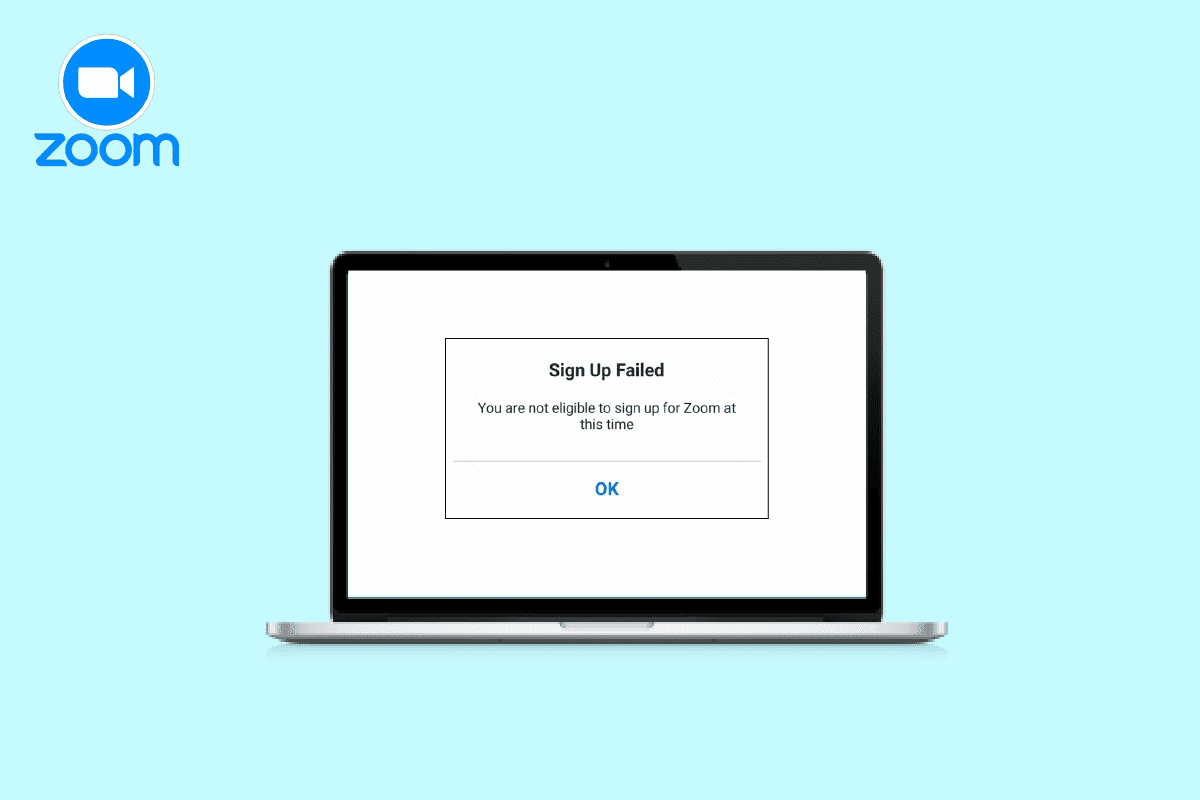
Inhaltsverzeichnis
How to Fix Zoom besagt, dass Sie derzeit nicht berechtigt sind, sich für Zoom anzumelden
Lesen Sie weiter, um zu erfahren, wie Sie den Zoom-Fehler „Sie sind derzeit nicht für Zoom angemeldet“ im Detail lösen können.
Warum sagt Zoom, dass Sie derzeit nicht berechtigt sind, sich bei Zoom anzumelden?
Für neue Benutzer, die versuchen, sich bei Zoom anzumelden, müssen Sie wissen, dass 16 aus Sicherheitsgründen für Zoom geeignet ist. Wenn Sie über 16 Jahre alt sind und die Altersbeschränkung für Sie kein Problem darstellt, kann es einige andere Gründe geben, die zu diesem Fehler führen können, darunter:
-
Browsereinstellungen können dazu führen, dass Sie sich bei Zoom-Problemen nicht anmelden können.
- Wenn Sie versuchen, von einem eingeschränkten Land aus zuzugreifen, kann der Fehler auftreten.
-
Auch ein aufgebauter Browser-Cache auf Ihrem Gerät kann einer der Gründe sein.
-
Bestimmte von Ihrem Browser verwendete Erweiterungen können den Zugriff auf Zoom blockieren.
So beheben Sie, dass Zoom nicht zur Anmeldung berechtigt ist
Wenn Sie die Gründe für den Anmeldefehler bei Zoom gut kennen, wird es einfach, sie zu beheben, wie in diesem Fall. Sie können also einige entsprechende Korrekturen ausprobieren, die Ihnen helfen, Zoom ohne Einschränkung auf Ihrem Gerät zu verwenden:
Methode 1: Altersbeschränkung umgehen
Die Gründe für Anmeldeprobleme in Zoom sind hauptsächlich auf die Zoom-Altersüberprüfung zurückzuführen, die nicht bestanden werden kann, wenn Sie unter 16 Jahre alt sind. Wenn Sie sich also auf der Plattform anmelden müssen, um an einem Zoom-Klassentreffen teilzunehmen, können Sie jemanden bitten, der älter ist als Sie, wie Ihre Eltern, sich in Ihrem Namen anzumelden. Dies wird Ihnen helfen, die Altersbeschränkungsrichtlinie auf Zoom einfach zu umgehen.
Methode 2: Überprüfen Sie die Standortbeschränkungen
Abgesehen von der Zoom-Altersüberprüfung sollten Sie als nächstes die Standortbeschränkungen beachten. In einigen Ländern ist der Zugriff auf die Zoom-App gesperrt. Aus regulatorischen Gründen können Sie sich nicht bei Zoom anmelden, wenn Sie aus den folgenden Ländern auf die App zugreifen:
- Iran
- Kuba
- Syrien
- Nord Korea
- Ukraine (Krim-Region)
Methode 3: Browser-Cache löschen
Ein weiterer möglicher Grund dafür, dass Sie sich nicht bei Zoom anmelden können, kann der Browser-Cache sein. Der Browser, den Sie zum Bedienen von Zoom verwenden, hat möglicherweise temporäre Dateien gespeichert, wenn Sie Zoom zuvor besucht haben und sich nicht anmelden konnten. Diese temporären Dateien werden hauptsächlich verwendet, um den Navigationsprozess zu beschleunigen, aber in diesem Fall greifen sie auf die alten Informationen zu, wenn Sie Zoom nicht erfolgreich verwenden konnten. Sie müssen also den gesamten Cache Ihres Browsers (Chrome) löschen. Wenn Sie nicht wissen, wie das geht, können Sie einen kurzen Blick auf unsere Anleitung zum Löschen von Cache und Cookies in Google Chrome werfen.
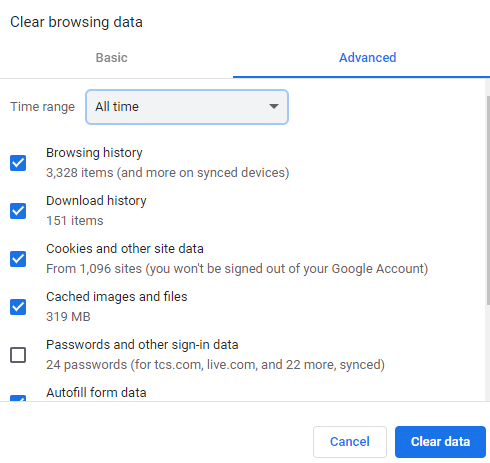
Methode 4: Verwenden Sie den Inkognito-Modus
Laut Zoom sind Sie derzeit nicht berechtigt, sich bei Zoom anzumelden. Der Fehler kann auch durch die Verwendung des Inkognito-Modus behoben werden. Die Verwendung eines normalen Browsers kann Ihren Zugriff auf Zoom stören. Daher müssen Sie mit einem privaten Browser oder im Inkognito-Modus auf die Plattform zugreifen. Wenn Sie Chrome als Browser verwenden, lesen Sie unsere Anleitung zum Aktivieren des Inkognito-Modus in Chrome, um die Methode auszuprobieren.
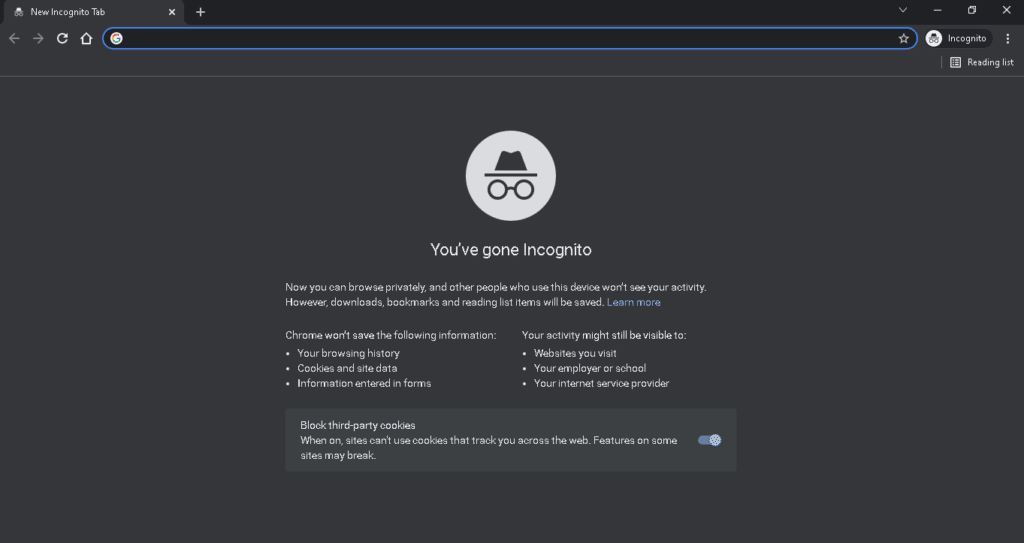
Methode 5: Verwenden Sie ein anderes Gerät oder einen anderen Browser
Sie können auch versuchen, ein anderes Gerät oder einen anderen Browser zu verwenden, um das Anmeldeproblem bei Zoom zu beheben. Benutzer, die die Fehlermeldung bezüglich des Zoom-Zugriffs erhalten haben, konnten das Problem mit einem anderen Laptop oder Computer lösen. Sie können auch einen separaten Browser ausprobieren, wenn Sie Chrome verwenden, einschließlich Oper, Microsoft Edgeund andere.
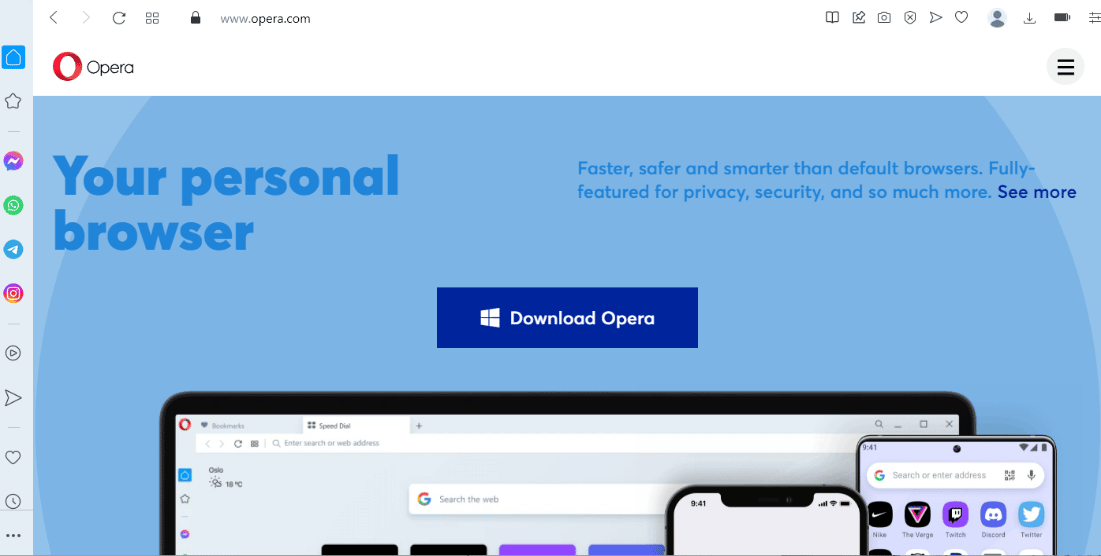
Methode 6: Browsererweiterungen deaktivieren
Wenn Sie Browsererweiterungen oder Werbeblocker auf Ihrem Gerät installiert haben, können selbst diese ein Grund dafür sein, dass Zoom nicht zur Anmeldung berechtigt ist. Daher müssen Sie Browsererweiterungen auf Ihrem Gerät deaktivieren, die Sie daran hindern, die Registrierung abzuschließen. Führen Sie die folgenden Schritte aus, um alle Ihre Browsererweiterungen vor dem Registrierungsversuch zu deaktivieren, um das Problem der Zoom-Altersüberprüfung zu lösen.
1. Starten Sie den Chrome-Browser auf Ihrem Desktop und klicken Sie oben rechts auf das Menü mit den drei Punkten.
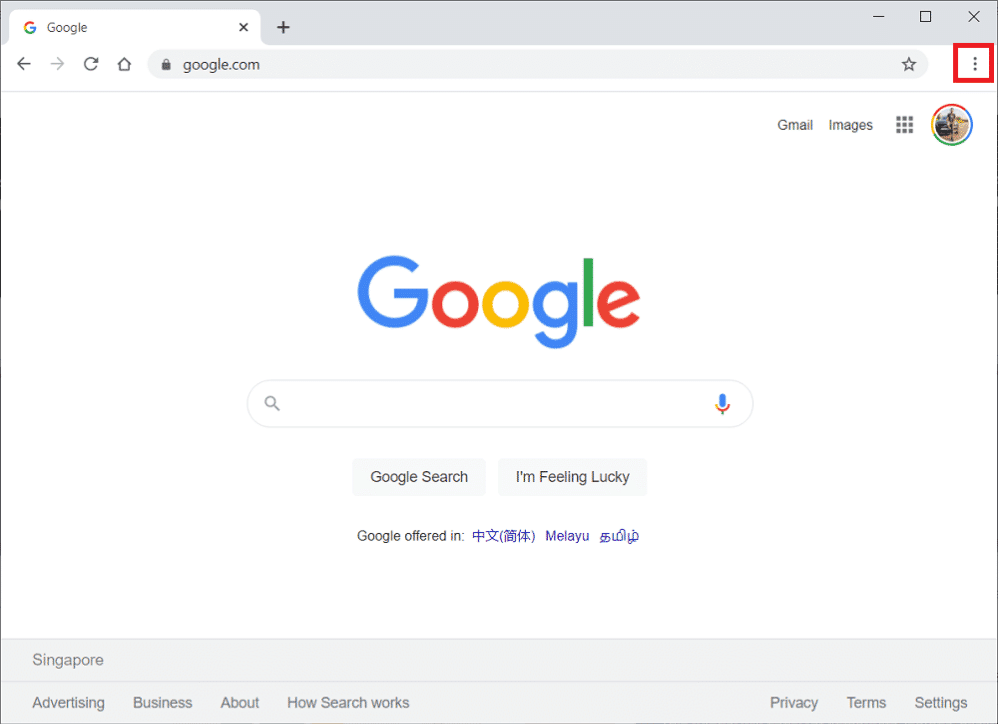
2. Wählen Sie im Menü Weitere Tools und klicken Sie dann im nächsten Fenster auf Erweiterungen.
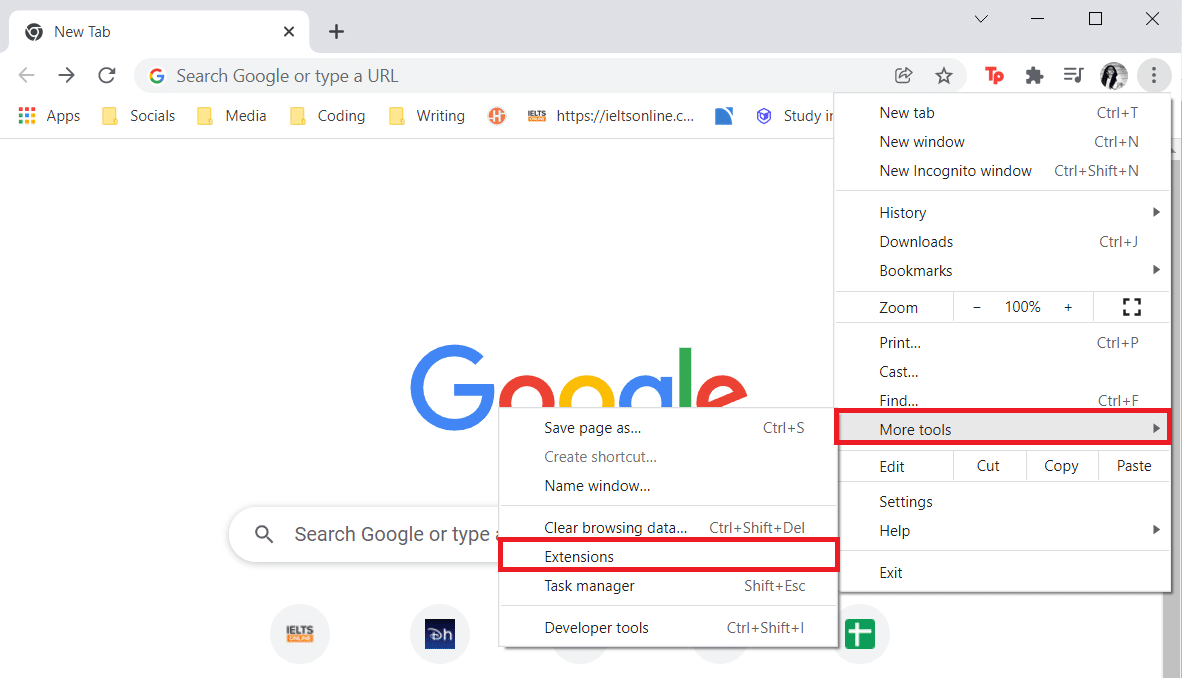
3. Deaktivieren Sie nun die Erweiterungen, die im Erweiterungsfenster vorhanden sind.

4. Wiederholen Sie den Vorgang für jede vorhandene Erweiterung und schließen Sie den Browser, wenn Sie fertig sind.
Methode 7: Zoom neu installieren
Eine weitere Lösung, die Ihnen bei dem Anmeldeproblem in Zoom helfen kann, ist die Deinstallation und anschließende Neuinstallation der Anwendung. Eine Neuinstallation hilft auch bei der Behebung von In-App-Problemen. Sie können also den Neuinstallationsprozess versuchen, indem Sie die folgenden Schritte ausführen:
1. Drücken Sie die Windows-Taste, geben Sie Systemsteuerung ein und klicken Sie auf Öffnen.
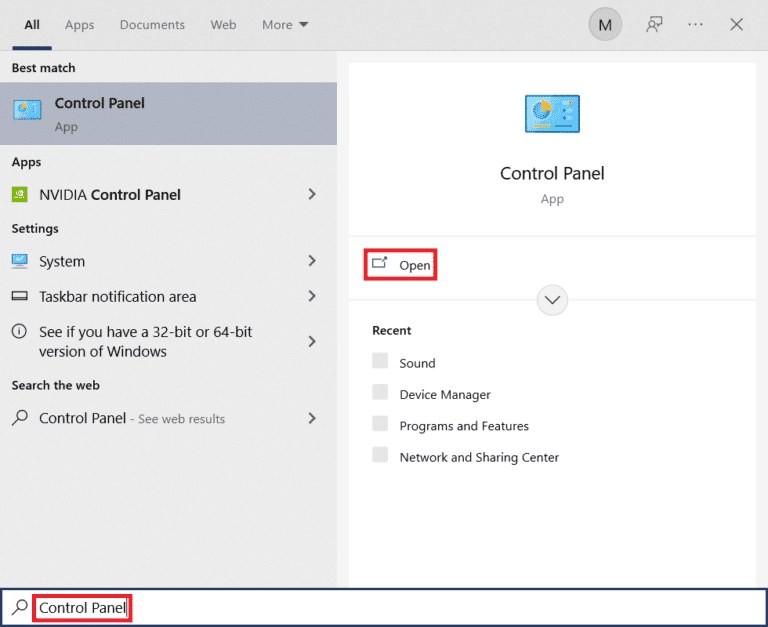
2. Stellen Sie Ansicht nach > Große Symbole ein und wählen Sie dann Programme und Funktionen.
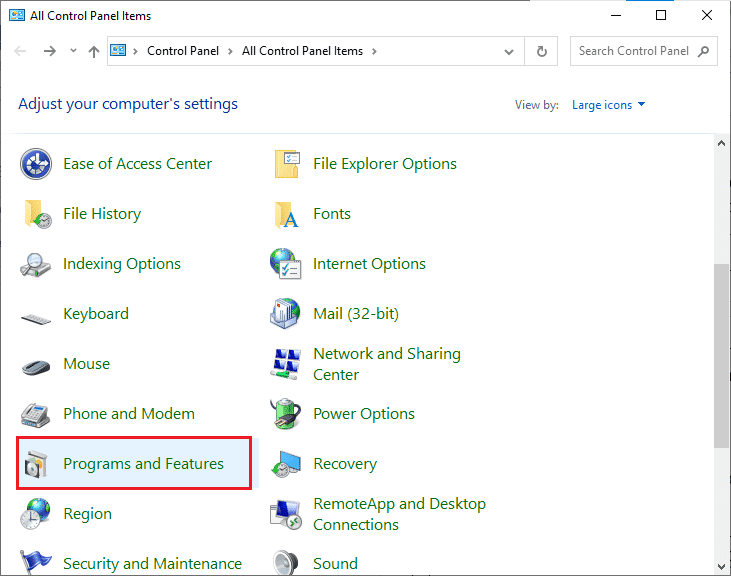
3. Klicken Sie in der Liste auf Zoom und wählen Sie oben Deinstallieren.
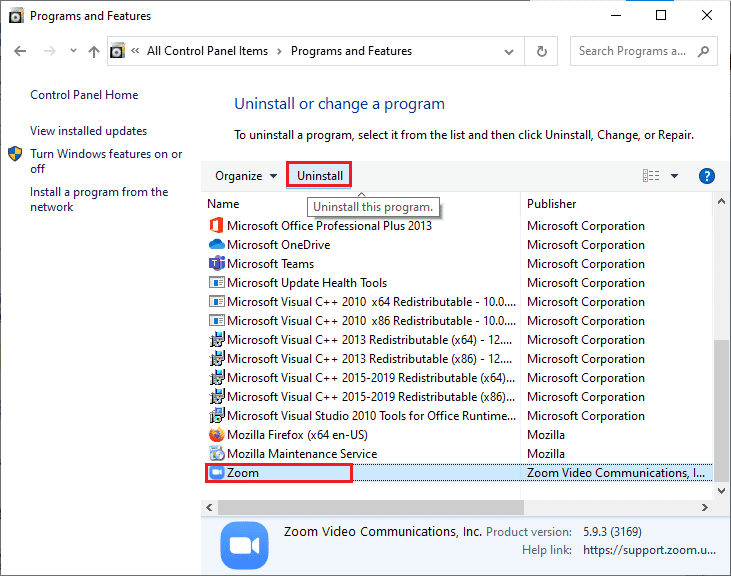
4. Nachdem Sie die Anweisungen auf dem Bildschirm zum Entfernen der App befolgt haben, starten Sie den PC neu.
5. Starten Sie jetzt einen Browser und Laden Sie Zoom herunter für Ihren Schreibtisch.
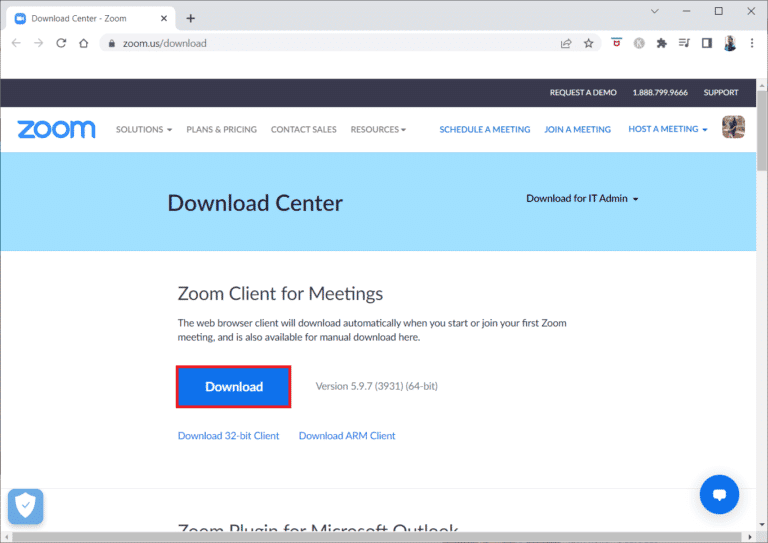
6. Klicken Sie anschließend unten auf die ZoomInstaller-Datei.
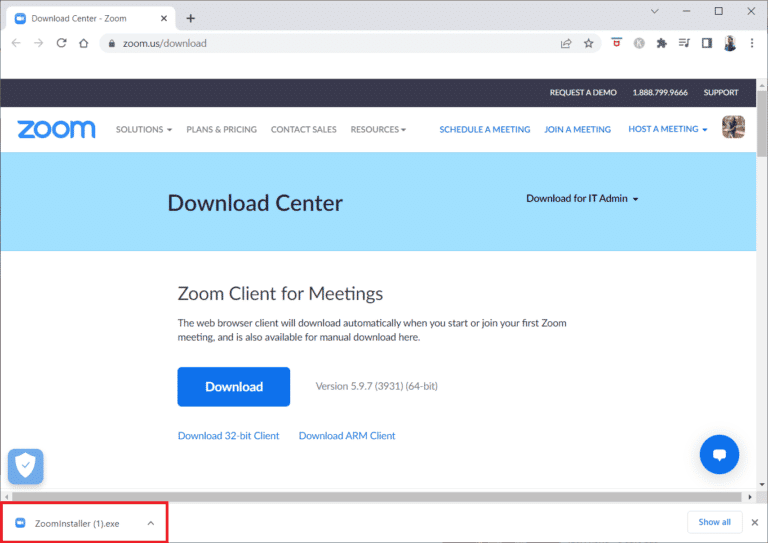
7. Melden Sie sich nach erfolgreicher Installation bei Ihrem Zoom-Konto an.
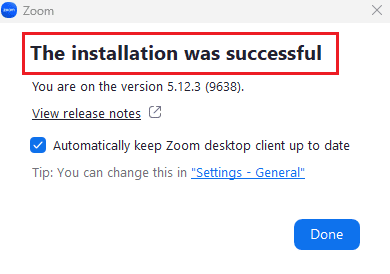
Methode 8: Wenden Sie sich an den Zoom-Support
Wenn keine der Methoden für Sie zu funktionieren scheint, können Sie versuchen, Kontakt aufzunehmen Zoom-Unterstützung um das Anmeldeproblem zu beheben. Sie können die Probleme, mit denen Sie konfrontiert sind, den Fachleuten mitteilen, und sie werden Sie bei der Lösung des Problems der Zoom-Altersüberprüfung gut anleiten.
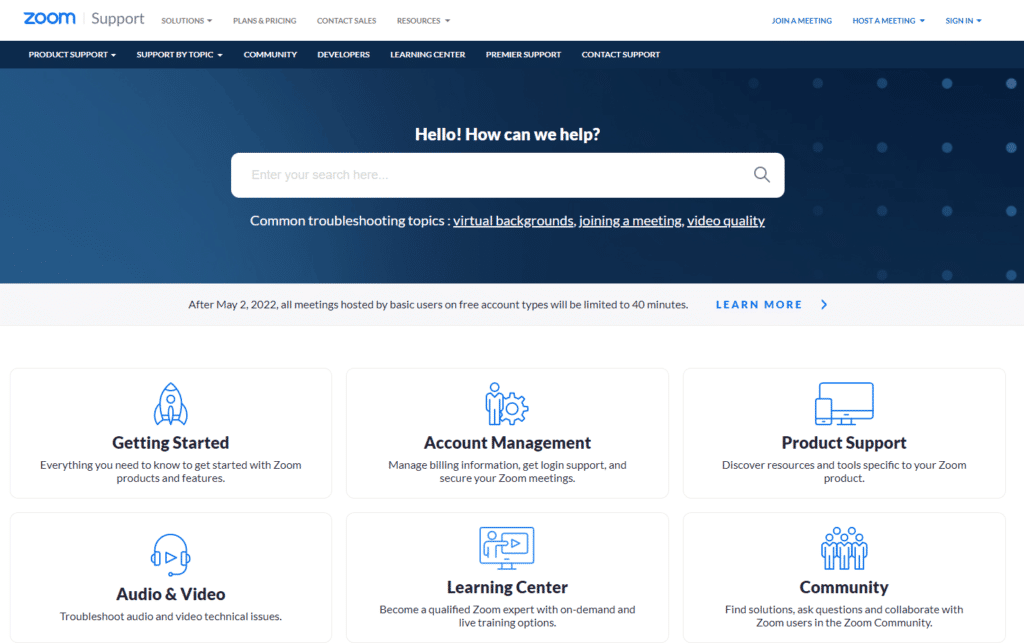
Häufig gestellte Fragen (FAQs)
Q1. Warum bin ich nicht berechtigt, Zoom zu verwenden?
Ans. Berechtigungsprobleme bei der Verwendung von Zoom treten meistens auf, wenn ein falsches Geburtsdatum eingegeben wird. Außerdem müssen Sie den Cache und die Cookies Ihres Browsers löschen, um den Fehler zu beheben.
Q2. Was ist das berechtigte Alter für die Nutzung von Zoom?
Ans. Aus Sicherheitsgründen gibt es eine Altersgrenze für die Nutzung von Zoom, die 16 Jahre beträgt.
Q3. Kann sich jeder für ein Zoom-Konto anmelden?
Ans. Ja, jeder kann sich für ein Zoom-Konto anmelden, wenn er die Alterskriterien für die Registrierung auf der Plattform erfüllt.
Q4. Warum lässt mich Zoom nicht anmelden?
Ans. Anmeldeprobleme bei Zoom treten auf, wenn es ein Problem mit Ihrem Passwort oder der E-Mail-Adresse gibt, mit der Sie sich bei Zoom registriert haben.
Q5. Wie kann ich mich als Student bei Zoom anmelden?
Ans. Wenn Sie Schüler sind und sich bei Zoom anmelden möchten, können Sie Ihre Schul-E-Mail-Adresse verwenden. Wenn Sie eine E-Mail von Zoom erhalten, um Ihr Konto zu aktivieren, starten Sie Gmail und wählen Sie Konto aktivieren.
***
Wir hoffen, dass unser Dokument zu Zoom besagt, dass Sie sich derzeit nicht für Zoom anmelden können, alle wichtigen Fakten über den Fehler und verschiedene Möglichkeiten zur Behebung dieses Problems erfolgreich hervorgehoben hat. Wenn ja, lassen Sie uns wissen, welche Methode Ihnen am meisten geholfen hat, indem Sie unten Ihre Kommentare hinterlassen. Sie können auch Ihre Fragen und Anregungen senden.